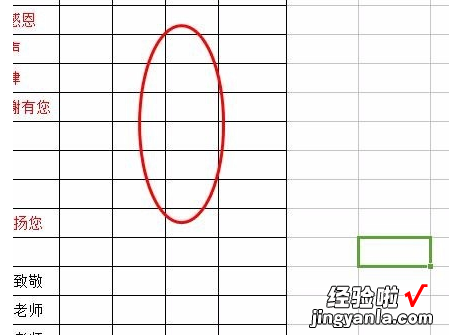WPS表格怎么使用条件格式隐藏数据 wps文章中数字如何进行批量隐藏
经验直达:
- wps文章中数字如何进行批量隐藏
- WPS表格怎么使用条件格式隐藏数据
一、wps文章中数字如何进行批量隐藏
wps2019文章中数字如何进行批量隐藏呢?今天小编就分享了关于wps2019文章中数字进行批量隐藏的操作教程 , 有需要的朋友一起来看看吧!
wps2019文章中数字进行批量隐藏的操作教程
1、打开wps2019,新建一个空白文档,输入相关的数字
2、点击菜单栏上的查找替换,再点击替换
3、在弹出的查找和替换窗口里,点击替换,输入查找内容和替换为文本框中的内容,然后点击高级搜索
4、将下面的使用通配符勾选上,然后点击全部替换
5、这里可以看到已有提示了,全部完成完,成四处替换
6、回到文档中看到最开始的数字已隐藏某些部分 。
wps|
二、WPS表格怎么使用条件格式隐藏数据
工具:
Wps
方法如下:
1、使用条件格式只是隐藏某些特定的数据,选择需要隐藏的区域 。如下图
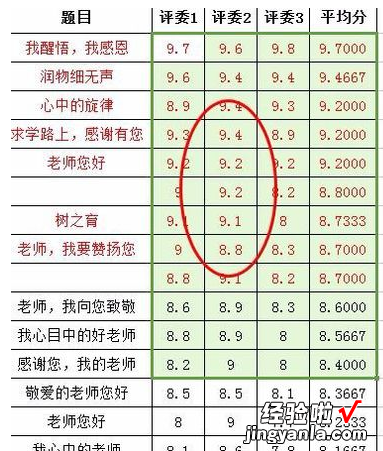
2、找到开始选项卡的格式功能位置 , 如下图,可以看到在右边 。
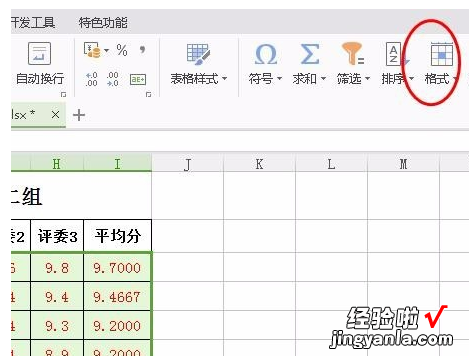
3、在这里选择条件格式,使用的是条件格式 。
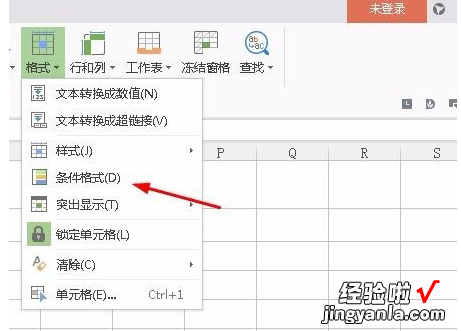
4、条件是选择单元格数值的,是查看单元格数值是否是介于多少 。
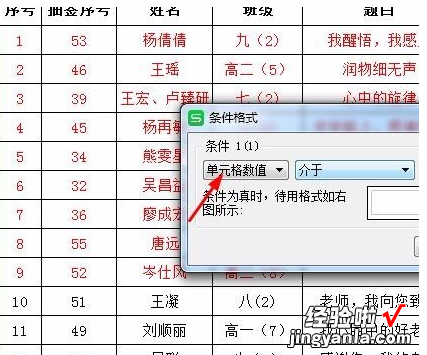
5、在这里选择的是介于1到9.8都是在这个范围之内 。
【WPS表格怎么使用条件格式隐藏数据 wps文章中数字如何进行批量隐藏】
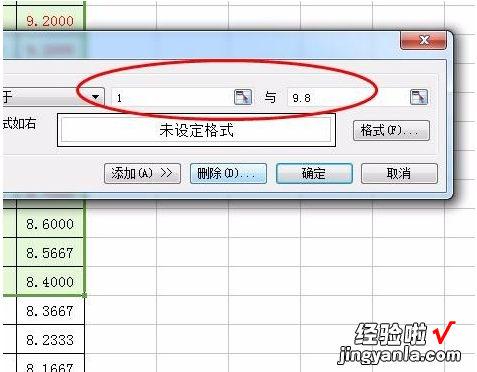
6、这个时候再点击格式,就会自动的弹出单元格的设计格式 。
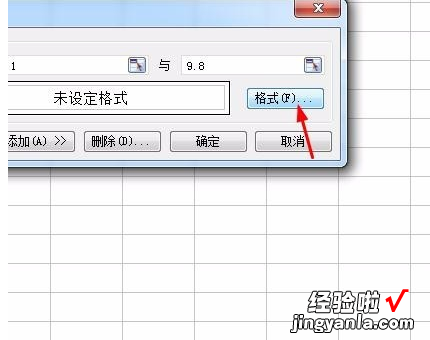
7、在自定义里面输入三个分号;;;记得要是英文哦 。如下图所示
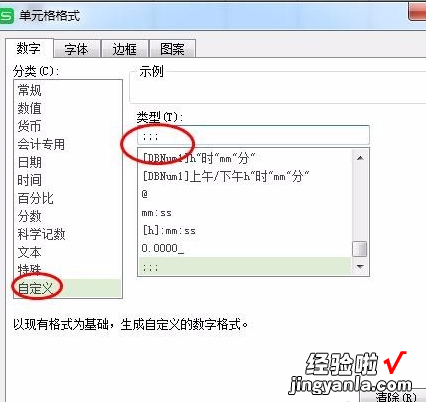
8、最后完成就会回到条件格式的地方选择确定,虽然弹出了一些提示 。
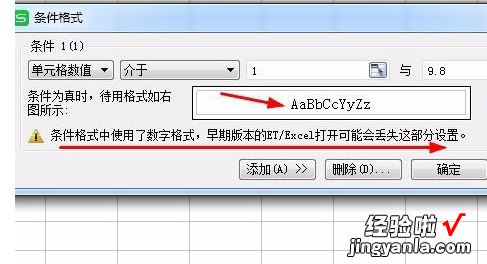
9、里面其实是有数值的只是说隐藏了而已 。